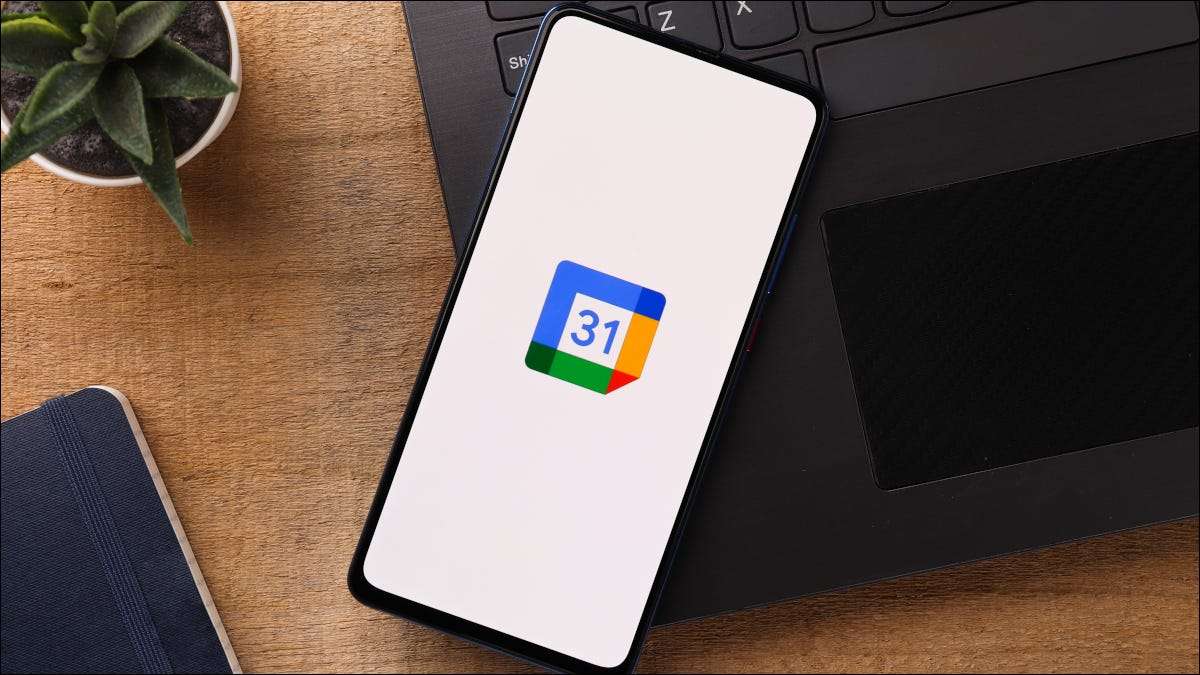
Googleカレンダーはあなたのイベント、予定、思い出させるための素晴らしいツールです。 誕生日 。しかし、あなたは単に組み込みのカレンダーのために解決する必要はありません。あなたはあなた自身のものを作ることができます。
仕事、学校、子供など、あなたは簡単にあなた自身のGoogleカレンダーを追加してカスタマイズすることができます。カレンダーに名前を付けるものに名前を付け、イベントをPOPにするために色を付けて、季節のカレンダーであれば隠してください。
ノート: 残念ながら、Google Calendar Mobileアプリでカレンダーを作成することはできませんので、デスクトップコンピュータにアクセスするにはデスクトップコンピュータにアクセスできる必要があります。
関連している: Googleカレンダーで誕生日を追加、非表示、および削除する方法
新しいGoogleカレンダーを作成します
訪問 Googleカレンダーのウェブサイト サインイン。上の右上のギアアイコンをクリックして設定メニューを開き、「設定」を選択します。
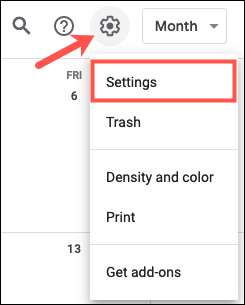
左側で、カレンダーを追加すると、「新しいカレンダーの作成」を選択します。
あなたのカレンダーに名前とオプションで説明を記述してください。ドロップダウンボックスからタイムゾーンを選択し、[カレンダーの作成]をクリックします。
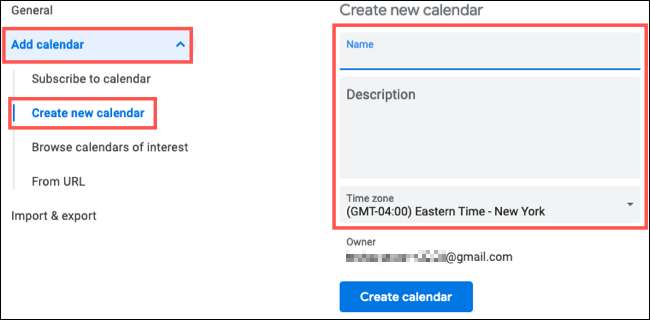
その後、カレンダーの下の左側の設定の新しいカレンダー名が表示されます。これがあなたがあなたのカレンダーのオプションをカスタマイズできる場所です。
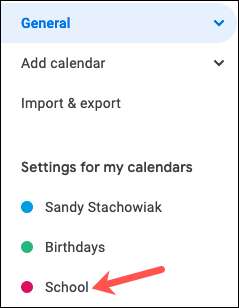
カレンダー設定を調整してください
カレンダーの設定の下の新しいカレンダーを選択して展開します。その後、左側のそれぞれを選択したり、ページの右側をスクロールしたりすることで設定を行うことができます。
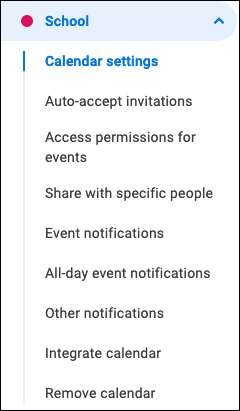
自動受信招待状 :受信した招待状から自動的にイベントを追加するには、他の人と競合しないものだけを追加するか、招待状をまったく表示しません。
イベントに対するアクセス許可 :あなたのカレンダーを他のイベントの詳細を見るために他のイベントの詳細または忙しい場合にのみ利用できるようにする。
特定の人と共有してください : あなたがしたい場合は カレンダーを共有してください 友達、家族、または同僚と一緒に、あなたは「人の追加」をクリックして共有許可を調整することができます。
イベントと終日のイベント通知 :時限および終日のイベントのデフォルト通知時間を設定します。
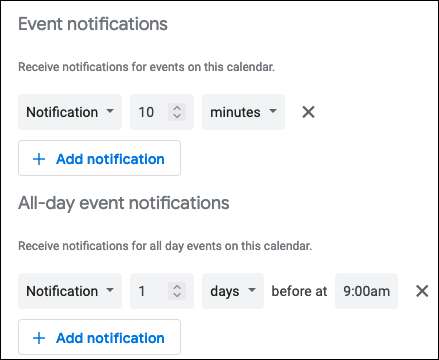
その他の通知 :TOを選ぶ 通知を受け取る イベントの回答と毎日のアジェンダとともに、イベントの新規、変更、またはキャンセルされたイベントの電子メール経由。
カレンダーを統合します :ここでは、カレンダーを公開するためのリンクがあります。 iCalフォーマット 。あなたはあなたのウェブサイトやブログに埋め込まれたコードを使うことができます。
関連している: OutlookでGoogleカレンダーを表示する方法
カレンダーを削除します :後でカレンダーの使用を中止することにした場合は、このスポットに向かい、カレンダーを完全に削除したりすることができます。
新しいカレンダーに加えた上記の変更はすべて自動的に保存されます。
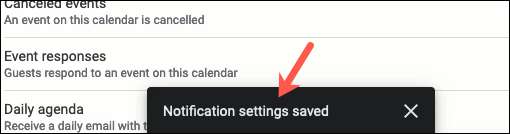
そのため、終了したら、左上の設定の横にある背中の矢印をクリックしてGoogleカレンダーのメイン画面に戻ります。必要に応じて、この領域に戻って設定またはカレンダー名を更新できます。
Googleカレンダーをカスタマイズします
メインのGoogleカレンダーページにアクセスすると、左側のカレンダーにアクセスできます。メニューが非表示になっている場合は、左上のメインメニュー(3つの縦線)をクリックして表示します。
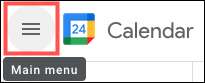
カレンダーイベントを表示します
次に、カレンダーを展開して、作成したカレンダーが表示されます。そのカレンダーのイベントを表示するには、必ずボックスをチェックしてください。カレンダーやそのイベントをいつでも非表示にしたい場合は、オフのままです。
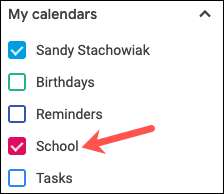
カレンダーをカラーにします
カレンダーをクールな色にするには、右側の点をクリックしてオプションを開きます。カラーを選択するか、プラス記号をクリックしてカスタムカラーを追加します。カレンダーのすべてのイベントが選択した色に表示されます。
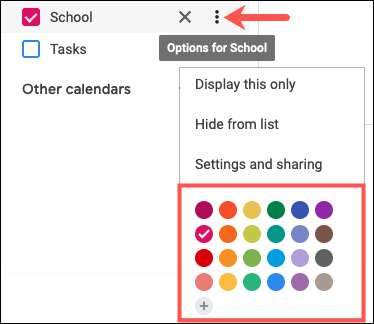
あなたのカレンダーを隠します
前述のように、あなたが好きならあなたのリストからカレンダーを隠すことができます。これは季節、学校、または、または スポーツカレンダー 一年中使用していないこと。カレンダーの横にある3つの点をクリックし、「リストから隠す」を選択します。
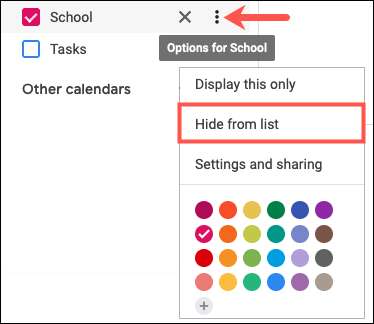
後でカレンダーを表示するには、最初に作成した設定に戻ります。カレンダーの下の左側の設定で、カレンダーリストの表示の目のアイコンをクリックします。
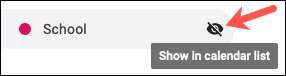
ヒント: カレンダーの横にある3つの点をクリックして、「設定と共有」を選択すると、設定にアクセスできます。
新しい Googleカレンダーで作成したカレンダー 他のデバイス上のアプリケーションと同期します。これはカスタムカレンダーを作るための素晴らしいボーナスです。







